Win11怎么设置默认输入法?win11默认输入法设置的方法
作者:陈坤 人气:大家应该都知道一般情况下右下角的输入法默认为英文的,有时在输入文字的时候还要切换下中文,怎么设置windows11默认输入法呢?今日为你们带来的文章是关于win11默认输入法设置中文方法,还有不清楚小伙伴和小编一起去学习一下吧。
Win11默认输入法设置的方法:
打开开始菜单,点击【设置】,打开win11设置界面。

进入【时间和语言】界面,点击【输入】选项。

进入【输入】界面,点击【高级键盘设置】。

进入【高级键盘设置】界面,点击顶部的下拉选框,即可选择默认输入法。

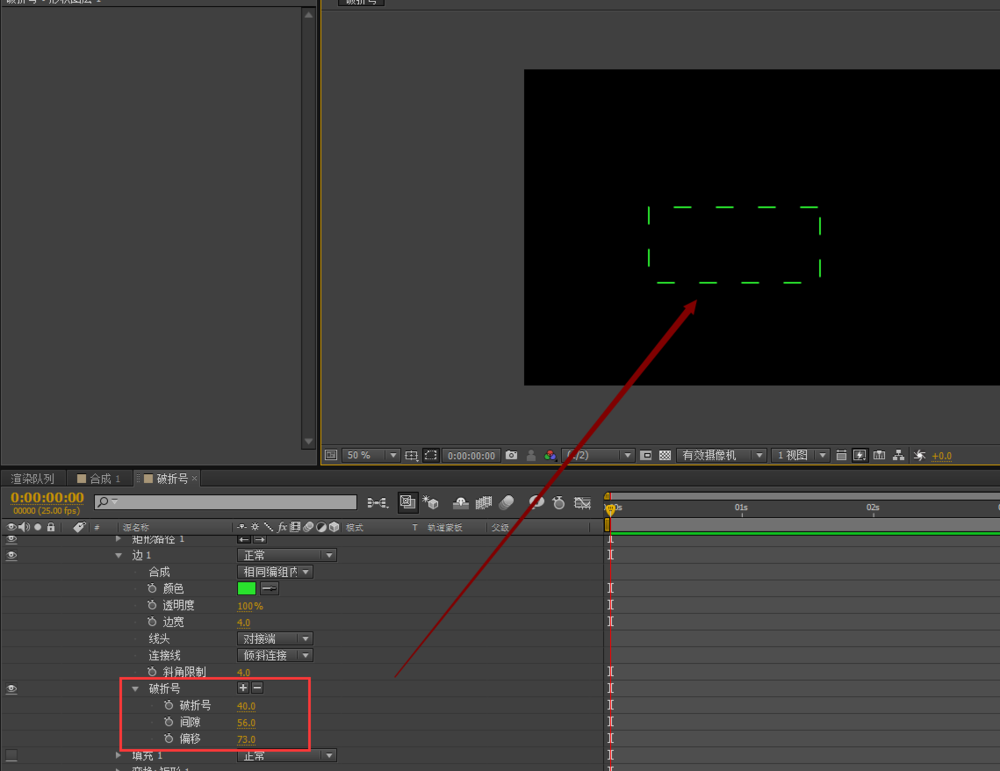 AE怎么画虚线线框 AE画虚线图形技巧
AE怎么画虚线线框 AE画虚线图形技巧 Win10玩DNF闪退怎么办?Win10玩DNF闪退的解决方法
Win10玩DNF闪退怎么办?Win10玩DNF闪退的解决方法 C盘的appdata文件夹可以删除吗?
C盘的appdata文件夹可以删除吗? 2021年高端游戏电脑配置是什么?2021年高端游戏电脑配置清单推荐
2021年高端游戏电脑配置是什么?2021年高端游戏电脑配置清单推荐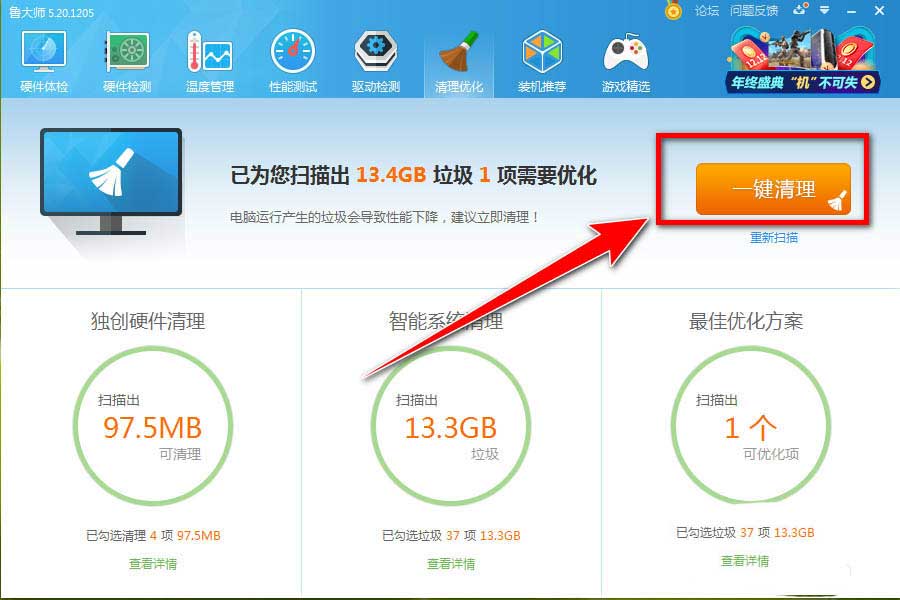 鲁大师怎么给电脑系统瘦身 系统瘦身技巧
鲁大师怎么给电脑系统瘦身 系统瘦身技巧 Win7旗舰版winmgmt.exe文件错误怎么办?
Win7旗舰版winmgmt.exe文件错误怎么办? 针对windows10的功能更新,版本20h2安装失败
针对windows10的功能更新,版本20h2安装失败 Win10电脑怎么卸载电脑最近更新的补丁?
Win10电脑怎么卸载电脑最近更新的补丁? Win10盗贼之海服务器暂时不可用请再试一次怎么办?盗贼之海进不去服务器
Win10盗贼之海服务器暂时不可用请再试一次怎么办?盗贼之海进不去服务器 tpm打开了还是不兼容Win11怎么办 tpm不兼容Win11解决方法
tpm打开了还是不兼容Win11怎么办 tpm不兼容Win11解决方法